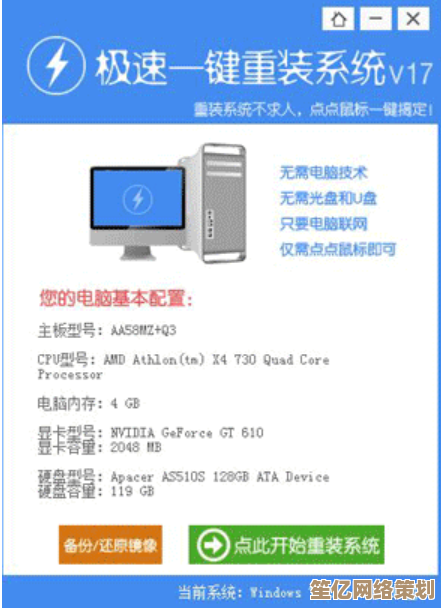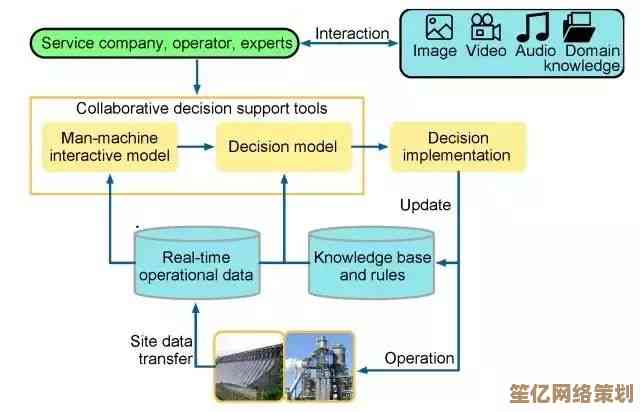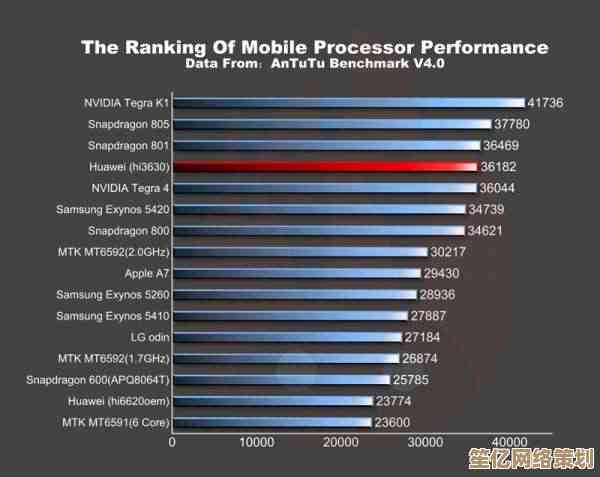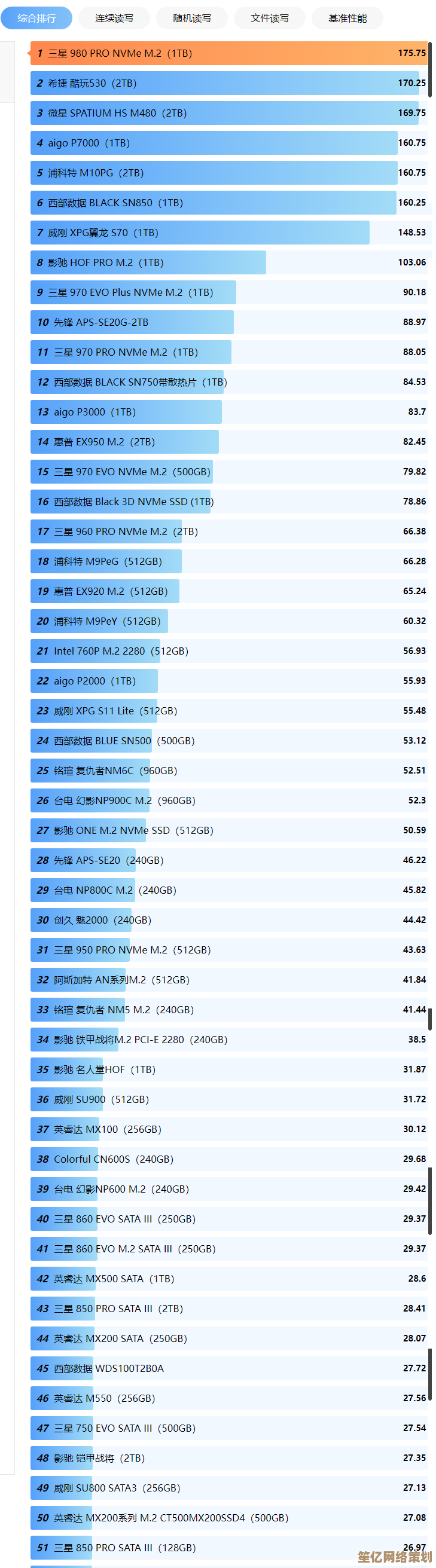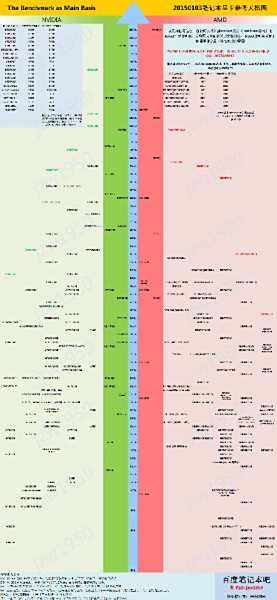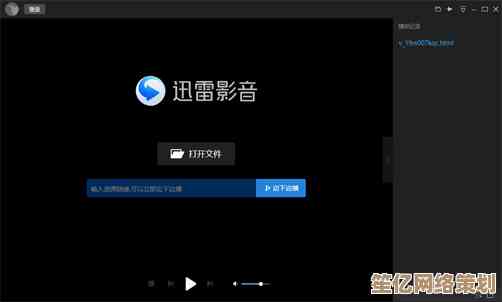掌握Win11远程控制技巧:无缝查看与管理多台计算机
- 游戏动态
- 2025-10-20 02:28:36
- 3
哎,说到远程控制,我脑子里第一个蹦出来的就是以前那种惨痛经历:为了给亲戚修电脑,得大老远跑过去,结果发现就是个浏览器主页被劫持了… 真是浪费时间,现在可不一样了,尤其是Win11,它自带的“快速助手”和远程桌面功能,用熟了简直像有了分身术,一个人能同时盯着好几台电脑的屏幕,那种掌控感,啧啧。
先说说这个“快速助手”吧,它藏在开始菜单那个搜索框里,你得输入“快速助手”才找得到,这玩意儿特别适合临时帮个忙,比如同事电脑有个文件打不开了,或者爸妈的电脑又弹出个看不懂的窗口,你不用提前在对方电脑上装任何东西,只要对方也有个微软账号,然后给你分享个安全代码就行,我记得有一次,我朋友在国外,他电脑的声卡驱动好像出了问题,看视频没声音,急得不行,我就让他打开快速助手,把代码告诉我…我这边输入进去,咔哒一下,就连上了,你能实时看到他的桌面,还能直接拿过控制权帮他点鼠标,最逗的是,我俩还能在屏幕上画圈圈指给对方看,就像面对面说话一样,解决了之后,他发来一串感叹号,说我简直像个黑客,真没那么玄乎,就是Win11自带的小工具罢了。

但如果你要管理的是你自己名下的好几台电脑,比如书房一台台式机,客厅还有个HTPC(家庭影院电脑),那“远程桌面”就是更专业的选择了,这个需要稍微设置一下,在被控制的电脑上,得到系统设置里找到“远程桌面”,然后把开关打开,第一次弄可能会有点懵,会弹出几个选项,什么“要求使用网络级别身份验证”之类的…我当时的反应是,这都啥跟啥啊?后来查了查,大概就是为了更安全,你得记下这台电脑的名字,最好给它设个简单的名字,别用系统自动生成的那一串字母数字,不然回头连接的时候输起来能烦死你。
然后在主控电脑上,就用那个“远程桌面连接”应用,输入对方电脑的名字或者IP地址,连上的那一刻,感觉特别奇妙…就好像我人还坐在书桌前,但灵魂已经飘到客厅那台电脑前面了,我可以直接打开上面的软件,整理文件,甚至关机重启,有时候我躺在床上,用笔记本连上书房那台性能强的台式机跑个渲染或者下载大文件,就…很省事,不过有时候网络要是不稳定,画面会卡成PPT,鼠标移动起来一帧一帧的,那时候就挺抓狂的,只能默默祈祷网络赶紧好起来。😅
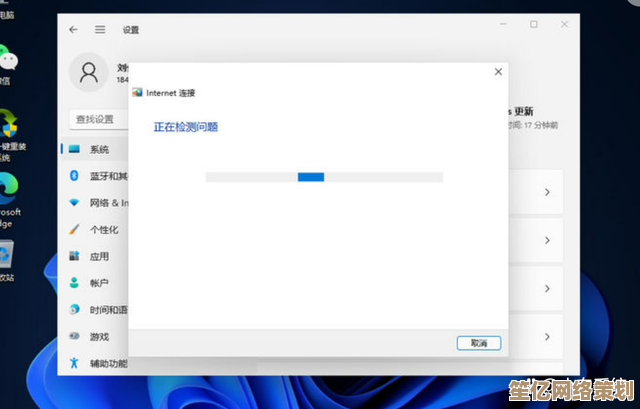
要同时看管多台,浏览器方案也挺香,像Chrome远程桌面,在每台电脑的Chrome浏览器里装个插件就行,打开一个浏览器标签页,左边就列着所有在线的电脑,想点哪台就点哪台,切换起来特别流畅,这种方式的画面通常很清晰,感觉比系统自带的还要顺滑一点… 不知道是不是我的错觉。
安全这块儿可不能马虎,所有远程控制,密码一定要设得复杂点,别用“123456”或者生日那种,分分钟被破解,最好都开启双重验证,多一层保障,我有个习惯,不用的电脑就顺手把远程功能关掉,免得留个后门。
吧,把这些技巧摸透之后,生活和工作效率真的能提升一大截,你再也不用为了个小问题跑来跑去,那种自由的感觉,就像给你的能力加了翅膀…虽然偶尔也会被网络问题气到翻白眼,但大多数时候,它真是个神器。💻 慢慢摸索,你也能成为那个坐在一个地方,却能运筹帷幄的人。
本文由度秀梅于2025-10-20发表在笙亿网络策划,如有疑问,请联系我们。
本文链接:http://waw.haoid.cn/yxdt/33387.html